Telefon intet signal, svagt telefonsignal og hvordan man løser det

Her er måderne til at rette telefonen uden signalfejl. Du kan gøre ovenstående metoder på både iOS- og Android-operativsystemer.

Du har helt sikkert set ingen servicemeddelelsen, og din telefon kan ikke foretage opkald eller få adgang til mobildata. Eller i det mindste har du et svagt og intermitterende signal.
Der er mange årsager til denne fejl, og ofte er de ikke indlysende. Og der er mange måder for brugere at rette det på. Nedenfor er måder at reparere mistet telefonsignal og svagt telefonsignal på. Nogle af måderne vil være bekendt for dig, men der er nogle, der vil overraske dig.
Fjern sim-kortet og sæt det i igen
Dette er en af de grundlæggende måder at rette denne fejl på. Uanset årsagen er dit SIM-kort ikke længere forbundet til din smartphone. Fjernelse af SIM-kortet og genindsættelse af det kan løse dette problem og løse dit problem uden service.
Du kan også prøve at blæse ind i SIM-kortåbningen, før du indsætter SIM-kortet igen for at fjerne støv eller partikler, der kan forhindre korrekt forbindelse med metalterminalerne i telefonen, der forbinder til metalchippen i kortet. Dit SIM-kort.

Genstart din telefon
Også en grundlæggende måde at rette signaltab på smartphones på. Systemet genstarter for at gendanne din tjeneste, da det hjælper med at fjerne programmeringssoftwarefejl, der opstår, når antennesignaler bevæger sig fra et tårn til et andet.
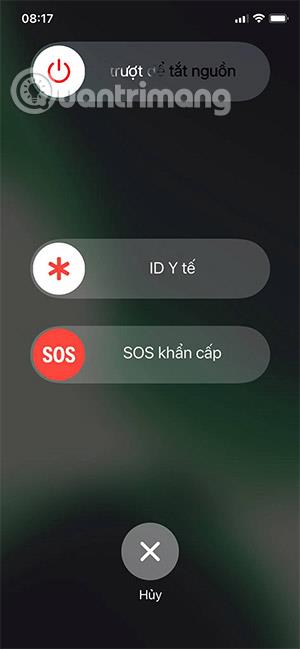
Skift til flytilstand

En anden enkel måde, du kan rette din mistede servicefejl på. Du skal bare trække kontrolcentret ned og slå flytilstand til og fra . Eller gå til Indstillinger -> Generelt -> Flytilstand. Dette vil gendanne din mobiltelefontjeneste ved at genkoble signalet til et tættere mobiltårn.
Sørg for, at din telefon har den korrekte dato og klokkeslæt
Nogle gange er dato og klokkeslæt ikke synkroniseret korrekt med det aktuelle klokkeslæt, hvilket også forårsager fejlen ingen service. Du skal bare gå til Indstillinger > Generelle indstillinger > Dato og tid. Her, skift venligst Indstil automatisk igen.
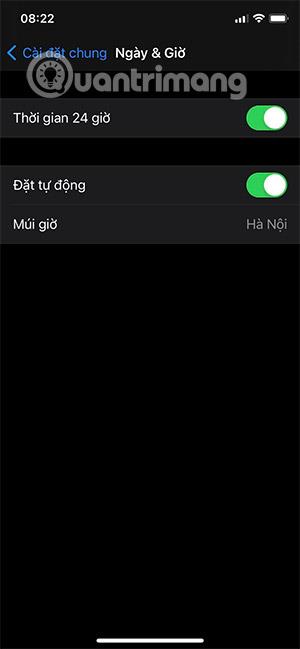
Geninstaller netværksindstillinger
Denne metode vil få dig til at miste netværksdata såsom wifi-adgangskode, netværksdata... Dette er dog en nødvendig måde for dig at nulstille mobildatasystemet. Du skal blot vælge Indstillinger > Generelt > Nulstil > Nulstil netværksindstillinger , indtast derefter din adgangskode, og tryk på Nulstil netværksindstillinger.
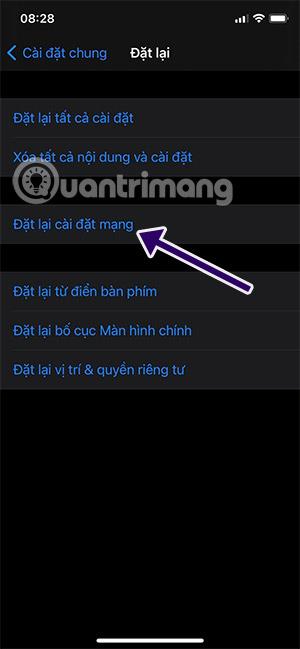
Skift stemme og data
Denne metode kan også nemt rette No Service-fejl på din iPhone . Du kan gå til Indstillinger > Mobil > Mobildataindstillinger > Tale og data og skifte fra 3G til 4G.
Årsagen er, at nogle områder har stærkere 3G-signaler, eller nogle har stærkere 4G- eller LTE-signaler på grund af nærheden af signaltårne med tilsvarende teknologi.
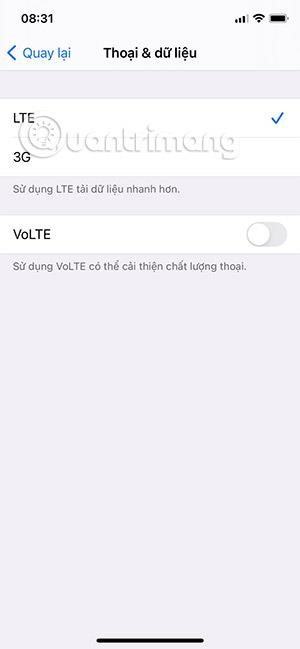
Nulstil alle indstillinger
Hvis ovenstående metoder ikke virker, skal du gå til Indstillinger > Generelt > Nulstil > Nulstil alle indstillinger . Indtast adgangskoden og bekræft med Nulstil alle indstillinger, dette vil nulstille alle indstillinger i dit installationssystem uden at miste data.
Telefon kom i vand
Ligesom mange andre elektroniske enheder kan smartphones heller ikke lide vand. Hvis din telefon bliver våd, fungerer den muligvis stadig, men vandet kan have beskadiget de dele, der er ansvarlige for at få SIM-kortet til at fungere korrekt.
I modsætning til ovenstående metoder, hvis din telefon kommer i vand, skal du bede telefonreparatører om at hjælpe dig med at reparere det. Eller udskift eller reparer printkort eller relaterede komponenter.
Software fejl
Nogle gange vil en bestemt telefonversion og operativsystem have fejl, der ikke forårsager serviceproblemer. For eksempel var der et tilfælde, hvor blot at slå flytilstand til og fra to gange, forårsagede ingen service.
Eller hvis brugere opgraderer til iOS-versioner, kan det heller ikke forårsage nogen servicefejl. I dette tilfælde skal du prøve nogle af metoderne ovenfor eller tage den til et teknisk center eller et værksted for at få råd og reparation.
Opdater den nyeste software
Normalt inkluderer iOS- eller Android-opdateringer tweaks for at gøre systemet mest kompatibelt med mobiludbyderens netværksindstillinger for den bedste netværksforbindelse. Denne mulighed på iOS vil være mere gennemførlig.
Sørg derfor for at have den seneste opdaterede iOS-version. Opret forbindelse til et Wifi-netværk, og gå derefter til Indstillinger > Generelt > Softwareopdatering og se, om en opdatering er tilgængelig. Hvis det er tilgængeligt, skal du downloade og installere opdateringen.
Ovenstående er et par måder at rette telefonen uden signalfejl på. Du kan gøre ovenstående metoder på både iOS- og Android-operativsystemer. Eller du kan se Sådan repareres SIM-kort ikke genkendt fejl på Android .
Se mere:
Sound Check er en lille, men ret nyttig funktion på iPhone-telefoner.
Fotos-appen på iPhone har en hukommelsesfunktion, der opretter samlinger af fotos og videoer med musik som en film.
Apple Music har vokset sig usædvanligt stor siden den første gang blev lanceret i 2015. Til dato er det verdens næststørste betalte musikstreamingplatform efter Spotify. Ud over musikalbum er Apple Music også hjemsted for tusindvis af musikvideoer, døgnåbne radiostationer og mange andre tjenester.
Hvis du vil have baggrundsmusik i dine videoer, eller mere specifikt, optage sangen, der afspilles som videoens baggrundsmusik, er der en ekstrem nem løsning.
Selvom iPhone indeholder en indbygget Weather-app, giver den nogle gange ikke nok detaljerede data. Hvis du vil tilføje noget, er der masser af muligheder i App Store.
Ud over at dele billeder fra album, kan brugere tilføje fotos til delte album på iPhone. Du kan automatisk tilføje billeder til delte album uden at skulle arbejde fra albummet igen.
Der er to hurtigere og enklere måder at konfigurere en nedtælling/timer på din Apple-enhed.
App Store indeholder tusindvis af fantastiske apps, du ikke har prøvet endnu. Almindelige søgetermer er muligvis ikke nyttige, hvis du vil opdage unikke apps, og det er ikke sjovt at gå i gang med endeløs scrolling med tilfældige søgeord.
Blur Video er et program, der slører scener eller ethvert indhold, du ønsker på din telefon, for at hjælpe os med at få det billede, vi kan lide.
Denne artikel vil guide dig, hvordan du installerer Google Chrome som standardbrowser på iOS 14.









